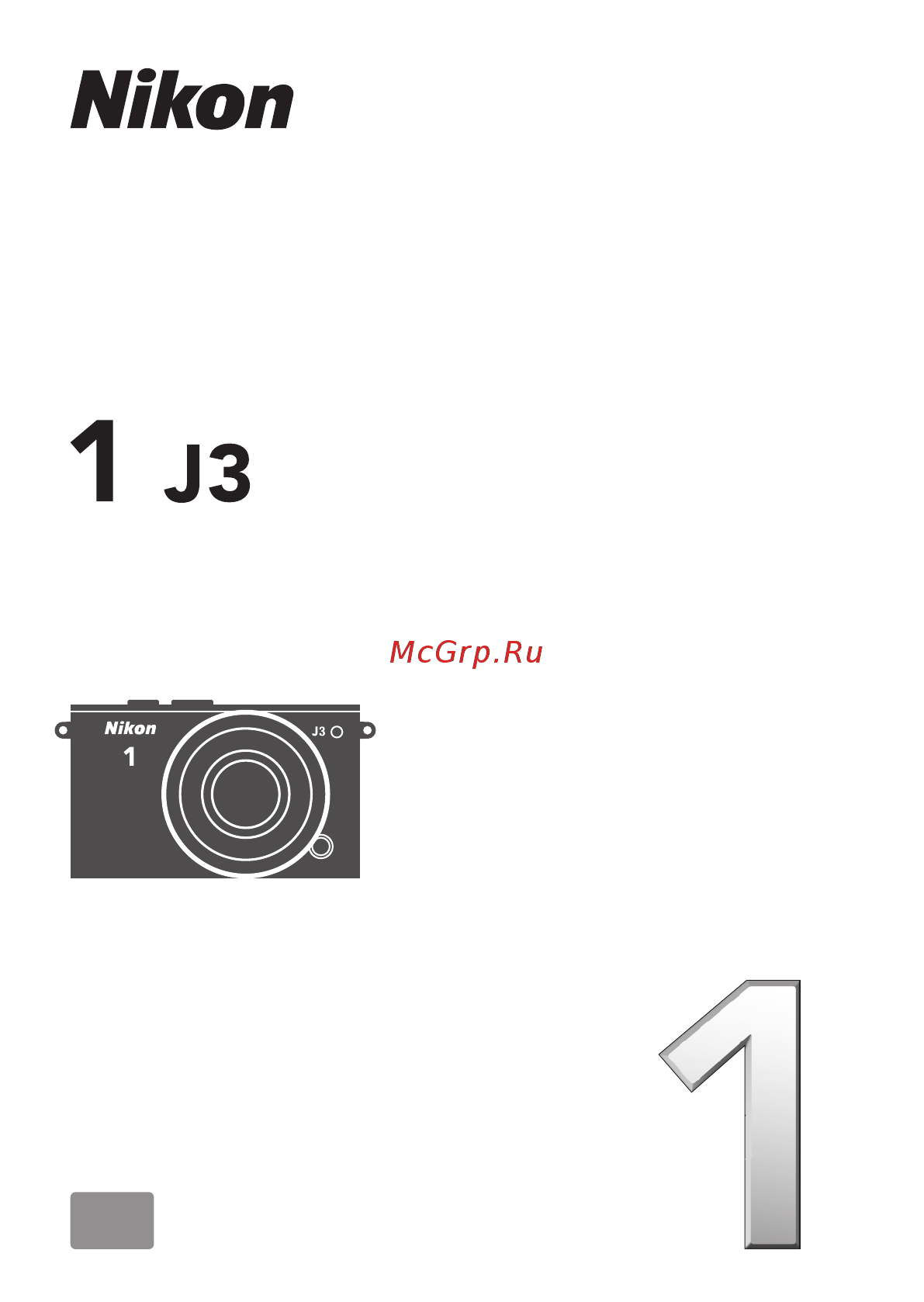Nikon 1 J3+10-30VR Kit Black Инструкция по эксплуатации онлайн
Содержание
- Благодарим вас за приобретение цифровой фотокамеры nikon чтобы наилучшим образом использовать все возможности фотокамеры внимательно прочтите все инструкции и сохраните их в таком месте где с ними смогут ознакомиться все пользователи данного изделия 2
- Видеосъемка с помощью кнопки видеосъемки 4
- Максимальное использование возможностей фотокамеры 4
- Просмотр коротких видеороликов в режиме высокой четкости 4
- Создание коротких видеороликов с музыкой 4
- Фотосъемка с помощью спусковой кнопки затвора 4
- Принадлежности 5
- Расширьте свои возможности фотографирования с помощью широкого ассортимента сменных объективов и других принадлежностей 0 165 5
- Оглавление 6
- Меры безопасности 12
- Уведомления 15
- Введение 21
- Перед началом работы 21
- 1 2 5 4 22
- Корпус фотокамеры 22
- Части фотокамеры 22
- 2 1 3 5 6 7 8 9 1011 24
- 27 22 23 25 24 26 20 24
- 33 34 35 24
- Монитор 24
- Диск выбора режимов 26
- Фотокамера имеет следующие режимы съемки 26
- Мультиселектор 27
- К большинству параметров съемки просмотра и настройки можно получить доступ из меню фотокамеры нажмите кнопку g чтобы отобразить диалоговое окно выбора меню показанное ниже а затем воспользуйтесь мультиселектором чтобы выделить символ нужного меню и нажмите j 28
- Кнопка g 28
- Кнопка menu 28
- F функция 30
- Функция 30
- Перед началом работы 31
- И откройте крышку батарейного отсека гнезда для карты памяти чтобы вынуть батарею сначала освободите ее нажав оранжевую защелку батареи в направлении показанном стрелкой а затем выньте батарею рукой 35
- После выключения фотокамеры удостоверьтесь что выключен индикатор доступа к карте памяти 35
- Выберите язык и настройте часы при первом включении фотокамеры появится диалоговое окно выбора языка воспользуйтесь мультиселектором и кнопкой j 0 7 чтобы выбрать язык и настроить часы фотокамеры нельзя производить съемку до тех пор пока не установлены время и дата 38
- Проверьте уровень заряда батареи и емкость карты памяти проверьте на мониторе уровень заряда батареи и число оставшихся кадров 40
- Уровень заряда батареи 40
- Число оставшихся кадров на мониторе показывается количество снимков которое можно сохранить на карте памяти при текущих настройках значения превышающие 1000 округляются до ближайшей сотни например значения от 1200 до 1299 показываются как 1 2 k если появится сообщение предупреждающее что на карте памяти недостаточно места для записи новых изображений вставьте другую карту памяти 0 13 или удалите часть снимков 0 85 40
- Режим авто 41
- Фотографирование в режиме авто 41
- Управление движением передает движение посредством создания эффекта смазывания движущихся объектов или останавливает движение для четкого запечатления движущихся объектов 46
- Управление яркостью делает снимки ярче или темнее 46
- Просмотр снимков 47
- Удаление снимков 48
- В режиме авто кнопку видеосъемки можно использовать для съемки видеороликов hd со звуком при формате 16 9 кадрированная часть видеоролика показывается на дисплее нажмите кнопку видеосъемки чтобы начать и закончить запись 49
- Запись видеороликов в режиме авто 49
- Выбор творческого режима 51
- Творческий режим 51
- В творческом режиме имеются следующие сюжеты 52
- Выбор сюжета 52
- Когда отображается изображение видимое через объектив выделите параметр используя мультиселектор и нажмите 53
- Края снимков обрезаются и чт 53
- Фотосъемка с эффектом фильтра сглаживания чтобы выбрать степень смягчения нажмите 53
- Чтобы его выбрать 53
- P прогр авт режим 54
- Фотографирование в режимах p s a и m 54
- S авт реж с приор выд 55
- A авт реж с пр диафр 56
- M ручной 57
- Освещение сзади 60
- Простая панорама 61
- Можно выполнять следующие действия 63
- Просмотр панорам панорамы можно просмотреть нажав 3 когда панорама отображается в полнокадровом режиме 0 27 начало панорамы будет отображаться наименьшего размера заполняющего дисплей а затем фотокамера будет прокручивать снимок в исходном направлении панорамирования 63
- Запись видеороликов в творческом режиме 64
- Замедленный просмотр 65
- Режим съемки лучшего момента 65
- Интеллектуальный выбор снимка 67
- Выбор лучшего снимка 70
- Просмотр снимков сделанных с помощью интеллектуального выбора снимка 70
- Удаление снимков 71
- Режим моментального снимка движения 73
- Съемка в режиме моментального снимка движения 73
- Просмотр моментальных снимков движения 76
- Удаление моментальных снимков движения 76
- Чтобы удалить текущий моментальный снимок движения нажмите o появится диалоговое окно подтверждения снова нажмите o чтобы удалить снимок и видеоролик и вернуться в режим просмотра или нажмите k чтобы выйти без удаления файла имейте в виду что после удаления моментальные снимки движения не восстанавливаются 76
- Запись и просмотр видеороликов 77
- Запись видеороликов hd 78
- Запись видеороликов с замедленным движением 82
- Видеоролики отмечаются символом 1 при полнокадровом просмотре 0 27 нажмите 3 чтобы начать просмотр 85
- Можно выполнять следующие действия 85
- Просмотр видеороликов 85
- Удаление видеороликов 86
- Дополнительные сведения о фотосъемке 87
- Режим непрерывной съемки 87
- Режимы покадровой непрерывной съемки и автоспуска 87
- Режимы автоспуска 89
- Имейте в виду таймер автоспуска может не начать отсчет времени а фотография может быть не сделана если фотокамера не смогла сфокусироваться или в других случаях когда спуск затвора не может быть выполнен при выключении фотокамеры автоспуск отменяется 90
- Коррекция экспозиции 91
- Встроенная вспышка 92
- Выбор режима вспышки 93
- Адаптер для беспроводного подключения wu 1b 96
- Дополнительные сведения о просмотре изображений 99
- Информация о снимке 99
- 20 23 19 21 100
- Подробная информация о снимке 100
- Для просмотра снимков в виде сводных листов по 4 9 или 72 изображения нажмите j когда снимок отображается в режиме полнокадрового просмотра и поверните мультиселектор против часовой стрелки 102
- Можно выполнять следующие действия 102
- Просмотр уменьшенных изображений 102
- Для просмотра снимков сделанных в выбранную дату поверните мультиселектор против часовой стрелки когда отображаются 72 снимка 0 82 103
- Календарный просмотр 103
- Можно выполнять следующие действия 103
- Для увеличения фотографии отобразите ее в режиме полнокадрового просмотра нажмите j и поверните мультиселектор по часовой стрелке увеличение при просмотре недоступно для видеороликов и моментальных снимков движения 104
- Можно выполнять следующие действия 104
- Увеличение при просмотре 104
- Меню режима просмотра 105
- Удаление снимков 105
- Удаление текущего снимка 105
- Оценка снимков 106
- Выберите тип изображений используемый при показе слайдов выделите нужный параметр меню и нажмите j 107
- Для показа слайдов снимков на карте памяти нажмите кнопку g выберите показ слайдов в меню режима просмотра и выполните указанные ниже шаги 107
- Показы слайдов 107
- Установите продолжительность показа и выберите фоновую звуковую дорожку настройте следующие параметры 108
- Во время показа слайдов можно выполнять следующие действия 109
- Выберите начать 109
- Выделите начать и нажмите j чтобы начать показ слайдов 109
- После завершения показа слайдов отобразится список параметров показанный справа выберите продолжить чтобы повторить показ слайдов или выход чтобы выйти в меню режима просмотра 109
- Подключения 111
- Установка прилагаемого программного обеспечения 111
- Технические требования к системе 113
- Если ваша система не отвечает вышеуказанным техническим требованиям то будет установлена только программа viewnx 2 0 93 114
- Технические требования к short movie creator следующие 114
- Перенос изображений 115
- Просмотр и редактирование изображений на компьютере 115
- Просмотр изображений 116
- Создание коротких видеороликов 118
- Просмотр снимков на экране телевизора 120
- Устройства высокой четкости 120
- Печать фотографий 122
- Подключение принтера 122
- Печать снимков по очереди 123
- Печать нескольких снимков 124
- Создание задания печати dpof задание печати 126
- Меню режима просмотра 127
- Выбор нескольких изображений 129
- Защита 130
- Оценка 130
- Поворот вертикальных 130
- Просмотр изображения 130
- D lighting 131
- 424 0 3 132
- 640 0 6 м 132
- 856 1 1 132
- Выбрать изображени 132
- Выбрать разме 132
- Изменить размер 132
- Выбранное изображение будет отображаться с рамкой кадрирования выбранного формата показанной желтым цветом по умолчанию воспользуйтесь элементами управления ниже чтобы выбрать размер и расположение рамки кадрирования и сохранить копию 133
- Кадрировать 133
- Создание кадрированной копии выбранных фотографий 133
- Зум с приоритетом лица 134
- Редактир видеоролик 134
- Изменить тему 135
- Меню режима съемки 137
- Выберите да чтобы сбросить параметры в меню режима съемки и другие настройки съемки на значения по умолчанию 0 117 180 139
- Параметры меню режима экспозиции предлагают разные уровни управления выдержкой и диафрагмой в режиме моментального снимка движения 0 53 139
- Режим экспозиции 139
- Сброс парам съемки 139
- Выберите размер изображения 140
- Выбор формата файла и коэффициента сжатия для фотографий 140
- Качество изображения 140
- Размер изображения 140
- Стандартные фотографии следующие параметры доступны в режимах фотосъемки и интеллектуального выбора снимка если выбран параметр отличный от простая панорама в творческом режиме 140
- Панорамы следующие параметры доступны при выборе простая панорама в творческом режиме 141
- Видео до после 143
- Выберите будут ли видеоролики моментальных снимков движения заканчиваться при нажатии спусковой кнопки затвора до конца или примерно по истечении 0 6 с после нажатия 0 53 при выборе 1 6 0 с фотография используемая для моментального снимка движения будет включать последний кадр видеоролика 143
- Выберите количество снимков выбранных с помощью интеллектуального выбора снимков при выборе 5 фотокамера сохранит самый лучший снимок и 4 лучших снимка при выборе 1 фотокамера сохранит только самый лучший снимок 143
- Число сохр ных снимков 143
- Выберите способ установки экспозиции фотокамерой 144
- Замер экспозиции 144
- Формат файла 144
- Автом управл искаж ми 145
- Цветовое пространство 146
- Цветовое пространство определяет гамму цветов доступных для воспроизведения цвета выберите srgb для снимков которые будут использоваться как есть без дальнейшего изменения и выберите adobe rgb для снимков которые будут значительно обрабатываться и ретушироваться после того как они будут перемещены из фотокамеры имейте в виду что независимо от выбранного параметра srgb используется для видеороликов и моментальных снимков движения а также для фотографий сделанных во время записи видеороликов 146
- Активный d lighting 147
- Активный d lighting сохраняет детали затененных и засвеченных объектов позволяя создавать фотографии с естественным контрастом используйте его для съемки высококонтрастных сюжетов например ярко освещенный вид из дверного проема или окна или объекты в тени в солнечный день он наиболее эффективен при использовании с замером экспозиции матричный 0 124 147
- Оптический vr 148
- Сниж шум длит эксп 148
- Выберите вкл чтобы включить электронное подавление вибраций во время записи моментальных снимков движения данная функция доступна даже если установленный объектив 1 nikkor не поддерживает подавление вибраций имейте в виду что при выборе вкл будет иметь место небольшая задержка перед началом записи и края изображения будут обрезаны 149
- Выбор способа фокусировки фотокамеры 149
- Режим фокусировки 149
- Электронный vr 149
- Получение хороших результатов съемки с использованием автофокусировки автофокусировка работает неправильно при перечисленных ниже условиях спуск затвора может быть заблокирован если фотокамера не может сфокусироваться в таких условиях или зона фокусировки может отображаться зеленым цветом и фотокамера может издать звуковой сигнал позволяя спустить затвор даже в том случае когда объект не в фокусе в этих случаях используйте ручную фокусировку 0 132 или воспользуйтесь блокировкой фокусировки 0 135 для фокусировки на другом объекте находящемся на таком же расстоянии а затем поменяйте композицию фотографии 151
- См также см стр 160 для получения информации об управлении звуковым сигналом который звучит при фокусировке фотокамеры 151
- Ручная фокусировка 152
- Выберите каким способом будет выбираться зона фокусировки для автофокусировки 154
- Режим зоны аф 154
- Блокировка фокусировки 155
- Встр подсветка аф 156
- Приоритет лица 156
- Коррекция вспышки 157
- Меню видеороликов 159
- Выберите да чтобы сбросить параметры в меню видеороликов на значения по умолчанию 0 139 160
- Выбор частоты кадров для видеороликов с замедленным движением 0 62 чем быстрее частота кадров тем меньше размер кадра 160
- Сброс парам видео 160
- Частота кадров 160
- Выбор размера кадра и частоты кадров для видеороликов hd 0 58 161
- Настройки видео 161
- Парам звука видео 162
- Меню обработки изображений 163
- Баланс белого 164
- Баланс белого гарантирует что цвета не будут изменяться в зависимости от цвета освещения источника автоматический баланс белого рекомендуется для большинства источников света но в зависимости от типа источника при необходимости можно выбрать и другие значения 164
- Выберите да чтобы сбросить параметры в меню обработки изображений на значения по умолчанию 0 143 164
- Сброс парам обработки 164
- Тонкая настройка баланса белого 165
- Ручная предустановка 166
- Чем выше чувствительность iso тем меньше света необходимо для экспозиции что позволяет использовать более короткие выдержки или меньшие значения диафрагмы но больше вероятность того что снимок будет подвержен шумам в форме произвольных высвеченных пикселов неоднородности цветов или линий 169
- Чувствительность iso 169
- Picture control 170
- Изменение режимов picture control 170
- Настройки picture control 172
- Изменить сохранить 174
- Польз picture control 174
- Загр сохр на карту 175
- Сниж шум выс чув iso 176
- Меню настройки 177
- Выберите да чтобы отформатировать карту памяти имейте в виду что это безвозвратно удаляет все данные с карты памяти включая защищенные изображения прежде чем приступить к форматированию скопируйте важные изображения и прочие данные на компьютер 0 95 чтобы выйти не выполняя форматирование карты памяти выделите нет и нажмите j 178
- Выберите да чтобы сбросить все параметры меню настройки кроме подавление мерцания часовой пояс и дата и язык language на значения по умолчанию 178
- Пока форматируется карта памяти отображается сообщение показанное справа не вынимайте карту памяти и не вынимайте и не отсоединяйте источник питания до завершения форматирования 178
- Сбросить настройки 178
- Формат карту памяти 178
- Блок спуска без карты 179
- Дисплей 179
- Отображать сетку 179
- Съемка 179
- Яркость отображения 179
- Автовыключение 180
- Настройки звука 180
- Просмотр 180
- Блок аэ спусковой кн 181
- Подавление мерцания 181
- Сброс нумер файлов 181
- Выбор языка для сообщений и дисплеев фотокамеры 182
- Изменение часовых поясов установка часов фотокамеры выбор порядка отображения даты или включение или выключение летнего времени 0 18 182
- Часовой пояс и дата 182
- Язык language 182
- Авт поворот изобр 183
- Если выбрано значение выкл ориентация фотокамеры не записывается выберите данный параметр при панорамировании или съемке с объективом направленным вверх или вниз 183
- Снимки сделанные при выборе вкл содержат информацию об ориентации фотокамеры что позволяет поворачивать их автоматически во время просмотра на фотокамере или на viewnx 2 в комплекте поставки или capture nx 2 приобретается дополнительно 0 166 возможна запись следующих ориентаций 183
- Версия прошивки 184
- Сопоставление пикселей 184
- Дополнительные принадлежности 185
- Технические примечания 185
- Другие карты памяти не проверялись для получения дополнительных сведений о перечисленных выше картах памяти обращайтесь к их производителю 187
- Рекомендуемые карты памяти 187
- Следующие карты были проверены и рекомендованы к использованию с фотокамерой карты со скоростью записи класса 6 и выше рекомендуются для записи видеороликов запись может неожиданно прерваться при использовании карт с меньшей скоростью записи 187
- Рекомендуемые карты eye fi 188
- Подключение разъема питания и сетевого блока питания 189
- Если фотокамера не будет использоваться в течение длительного времени извлеките батарею закройте контакты батареи защитной крышкой и поместите батарею на хранение в сухое прохладное место чтобы не допустить появления грибка или плесени храните фотокамеру в сухом хорошо проветриваемом месте не храните фотокамеру рядом с нафталиновыми или камфорными средствами от моли а также в местах которые плохо проветриваются или имеют уровень влажности более 60 находятся рядом с устройствами создающим сильные электромагнитные поля такими как телевизор или радиоприемник подвергаются воздействию температуры выше 50 c или ниже 10 c 191
- Не используйте для чистки спирт растворитель и другие летучие химикаты 191
- Хранение 191
- Хранение и чистка 191
- Чистка 191
- Уход за фотокамерой и батареей предупреждения 192
- В таблице ниже представлены настройки которые можно регулировать в каждом режиме 196
- Доступные настройки 196
- Режимы c авто u съемка лучшего момента v расширенный режим видео и z моментальный снимок движения 196
- W творческий режим в таблице ниже творческие режимы обозначаются следующими символами j ночной пейзаж o ночной портрет m освещение сзади p простая панорама q фильтр сглаживания r эффект миниатюры и s выборочный цвет 198
- Авт выбор зоны а 200
- Настройки по умолчанию 200
- Настройки по умолчанию для параметров в меню режима просмотра режима съемки видеороликов обработки изображений и настройки находятся соответственно на стр 107 117 139 143 и 157 настройки по умолчанию для других настроек приведены ниже 200
- Режим зоны а 200
- Авто творческий кроме простой панорамы замедленный просмотр и интеллек выбор снимк 201
- В следующей таблице приводится количество снимков или количество отснятых эпизодов видео которые можно сохранить на 16 гб карте toshiba sd e016gux uhs i sdhc при различных настройках качества изображения размера изображения или настройках видео все значения приблизительны размеры файлов зависят от записываемых сюжетов 201
- Емкость карты памяти 201
- Интеллек выбор снимк 202
- Простая панорама 202
- Видеоролики hd 203
- Видеоролики с замедленным движением 203
- Моментальные снимки движения 203
- Батарея дисплей 204
- Если фотокамера не работает так как ожидается то прежде чем обращаться к продавцу или представителю компании nikon ознакомьтесь с приведенным перечнем распространенных неисправностей 204
- Поиск и устранение неисправностей 204
- Съемка все режимы 205
- Видеоролики 206
- Съемка режимы p s a и m 206
- Просмотр 207
- Прочее 207
- В данном разделе перечислены сообщения об ошибках появляющиеся на дисплее 208
- Сообщения об ошибках 208
- Технические характеристики 211
- Цифровая фотокамера nikon 1 j3 211
- Nikkor 11 27 5 мм f 3 5 5 6 219
- Объективы 1 nikkor 1 nikkor vr 10 30 мм f 3 5 5 6 219
- Объективы 1 nikkor предназначены исключительно для цифровых фотокамер nikon 1 со сменными объективами угол зрения соответствует объективу формата 35 мм с фокусным расстоянием примерно более 2 7 объектив 1 nikkor vr 10 30 мм f 3 5 5 6 поддерживает обычное и активное подавление вибраций а также выключение подавления вибраций 0 128 220
- Если установлен объектив со встроенным микропроцессором в режиме ручной фокусировки индикатор фокусировки можно использовать чтобы проверить фокусируется ли фотокамера на объекте в центральной зоне фокусировки 224
- Имейте в виду что с некоторыми объектами индикатор фокусировки i может отображаться когда фотокамера не сфокусирована перед съемкой проверьте фокусировку на дисплее 224
- Ограничения режимы авто и съемки лучшего момента не поддерживаются моментальные снимки движения могут записываться только когда установлен объектив af s и выбран параметр af s покадровая аф для режима фокусировки и только когда фотокамера сфокусирована не пытайтесь регулировать фокусировку с помощью кольца фокусировки значения выдержки 1 с или более недоступны 224
- Переключатель звука монитора и кнопка работы фокусировки блокировка фокусировки вызов памяти запуск аф не работают 224
- Сообщения об ошибках и индикация ошибок на индикаторе диафрагмы фотокамеры появляются следующие предупреждения 224
- Электронный дальномер 224
- Ресурс работы батареи 228
- Предметный указатель 229
- Символы 229
- Подробная информация о снимк 232
- Покадрова 232
- Покадровая а 232
- Покадровы 232
- Показ слайдо 232
- Полнокадровый просмот 232
- Польз picture contro 232
- Пользовательский picture contro 232
- Понижение шума ветр 232
- Портре 232
- Постоянная а 232
- Предупреждения о повышении температур 232
- Принадлежност 232
- Приоритет лиц 232
- Прогр авт режи 232
- Программный автоматический режи 232
- Просмот 232
- Просмотр изображени 232
- Просмотр уменьшенных изображени 232
- Простая панорам 232
- Противопылевой экра 232
- Разме 232
- Размер изображени 232
- Разъем питани 232
- Расширенный режим виде 232
- Редактир видеороли 232
- Режим авт 232
- Режим вспышк 232
- Режим зоны а 232
- Режим моментального снимка движени 232
- Режим съемки лучшего момент 232
- Режим фокусировк 232
- Режим экспозици 232
- Ремен 232
- Ручная предустановк 232
- Ручная фокусировк 232
- Ручно 232
- Сброс нумер файло 232
- Сброс парам виде 232
- Сброс парам обработк 232
- Сброс парам съемк 232
- Сбросить настройк 232
- Сетевой блок питани 232
- Синхронизация по задней шторк 232
- Сниж шум выс чув is 232
- Сниж шум длит эксп 232
- Снятие объектива с фотокамер 232
- Совместимый объекти 232
- Создание коротких видеоролико 232
- Сопоставление пикселе 232
- Спусковая кнопка затвор 232
- Стандартны 232
- Тайме 232
- Творческий режи 232
- Телевизо 232
- Тем 232
- Технические требования к систем 232
- Тонировани 232
- Тонкая настройка баланса белог 232
- Точечный замер экспозиции 232
- Увеличение при просмотр 232
- Удалит 232
- Удалить все изобр 232
- Удалить выбранны 232
- Управление живым изображение 232
- Управление по hdm 232
- Установка объектив 232
- Фильтр сглаживани 232
- Фокусироватьс 232
- Фокусное расстояни 232
- Фоновая звуковая дорожк 232
- Формат дат 232
- Формат карту памят 232
- Формат файл 232
- Форматироват 232
Похожие устройства
- Nikon Coolpix S6500 White Инструкция по эксплуатации
- Nikon 1 S1 Kit 11-27.5 Kit White Инструкция по эксплуатации
- Nikon Coolpix S6500 Red Инструкция по эксплуатации
- Nikon 1 S1 Kit 11-27.5 Kit Black Инструкция по эксплуатации
- Nikon Coolpix S9500 Red Инструкция по эксплуатации
- Nikon Coolpix L28 Red Инструкция по эксплуатации
- Nikon Coolpix L820 Red Инструкция по эксплуатации
- Nikon Coolpix S5200 Red Инструкция по эксплуатации
- Nikon Coolpix S5200 Silver Инструкция по эксплуатации
- Nikon Coolpix P520 Black Инструкция по эксплуатации
- Nikon Coolpix S5200 Black Инструкция по эксплуатации
- Nikon Coolpix P520 Red Инструкция по эксплуатации
- Panasonic Lumix DMC-XS1 Black Инструкция по эксплуатации
- Panasonic Lumix DMC-XS1 White Инструкция по эксплуатации
- Panasonic Lumix DMC-XS1 Red Инструкция по эксплуатации
- Samsung WB100 Red Инструкция по эксплуатации
- Sony Cyber-shot DSC-WX80 Black Инструкция по эксплуатации
- Sony DVP-SR550K/BC Инструкция по эксплуатации
- Panasonic Lumix DMC-TZ35 Black Инструкция по эксплуатации
- Nikon 1 J2 + 11-27.5mm VR Kit White Инструкция по эксплуатации